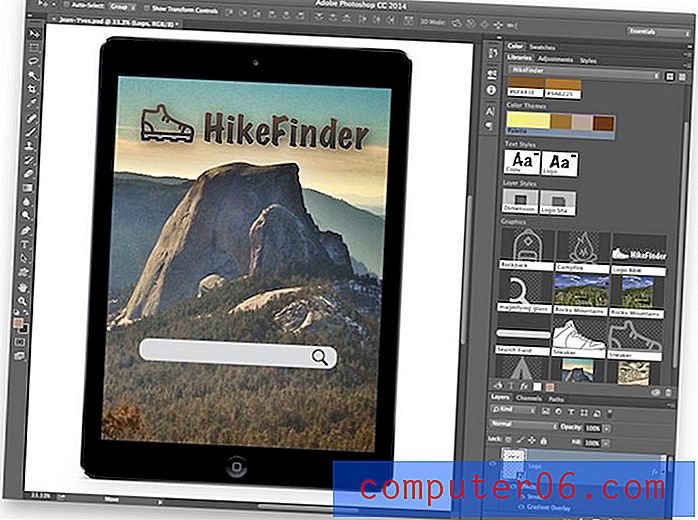Windows 7 Standard-ZIP-Programm
Letzte Aktualisierung: 30. Dezember 2016
Möglicherweise suchen Sie nach einem Windows-Zip-Programm, wenn Sie derzeit nicht mit ZIP-Dateien auf Ihrem Computer interagieren können oder wenn Sie mit ZIP-Dateien etwas tun müssen, das mit dem Standard-Windows-Zip-Dienstprogramm nicht möglich ist. Es gibt mehrere gute, kostenlose Zip-Programme wie 7-Zip oder PeaZip, die Ihnen möglicherweise die Funktionen bieten, die Sie benötigen. Wenn Sie jedoch Schwierigkeiten haben, das Standard-Windows-Zip-Programm zu verwenden, versuchen Sie möglicherweise herauszufinden, was passiert ist es.
In der Regel können Sie das Menü Standardprogramme in Windows 7 verwenden, wenn Sie Änderungen an den Standardanwendungen vornehmen möchten, die einen bestimmten Dateityp öffnen. Wenn Ihr Computer jedoch keine ZIP-Option im Menü Dateityp oder Protokoll mit einem Programmmenü verknüpfen hat, kann es schwierig sein, zu erkennen, wie das Windows 7-Standard-ZIP-Programm wiederhergestellt werden kann.
Dies kann besonders frustrierend sein, wenn Sie ein anderes Programm heruntergeladen haben, um Ihre komprimierten Dateien zu verwalten, dieses Programm jedoch bereits von Ihrem Computer deinstalliert haben. Glücklicherweise ist das Wiederherstellen von Windows Explorer als Standardprogramm zum Öffnen von ZIP-Dateien recht einfach, und es gibt verschiedene Möglichkeiten, diese Dateizuordnung wiederherzustellen.
So stellen Sie das Windows-Zip-Programm über das Kontextmenü ein
Die ideale und einfachste Methode zum Wiederherstellen Ihrer Standardzuordnung für ZIP-Ordner in Windows 7 ist die Verwendung des Kontextmenüs, das geöffnet wird, wenn Sie mit der rechten Maustaste auf eine ZIP-Datei klicken. Um Ihre Standard-ZIP-Zuordnung mit dieser Methode wiederherzustellen, klicken Sie mit der rechten Maustaste auf eine ZIP-Datei, klicken Sie auf Öffnen mit und dann auf Standardprogramm auswählen . Klicken Sie oben im sich öffnenden Fenster auf Windows Explorer und dann unten im Fenster auf die Schaltfläche OK, um Windows Explorer als Windows 7-Standard-ZIP-Programm wiederherzustellen.

Wenn diese Methode für Sie funktioniert, sind Sie fertig! Wenn Sie diesen Artikel gefunden haben, besteht jedoch die große Wahrscheinlichkeit, dass Ihre Lösung nicht so einfach ist.
Zusammenfassung - So legen Sie das Standard-Zip-Programm in Windows 7 fest
- Klicken Sie mit der rechten Maustaste auf eine ZIP-Datei.
- Klicken Sie auf Öffnen mit und dann auf Standardprogramm auswählen .
- Wählen Sie die Option Windows Explorer .
- Klicken Sie auf die Schaltfläche OK .
So legen Sie das Standard-Windows 7-Zip-Programm über die Eingabeaufforderung fest
Die Lösung, die wahrscheinlich am effektivsten für diejenigen ist, die mit dem Kontextmenü fehlgeschlagen sind, ist die Verwendung der Eingabeaufforderung. Sie können die Eingabeaufforderung öffnen, indem Sie auf die Schaltfläche Start in der unteren linken Ecke Ihres Computerbildschirms klicken und dann cmd in das Suchfeld unten im Menü eingeben. Klicken Sie mit der rechten Maustaste auf das cmd- Ergebnis oben im Fenster, und klicken Sie dann auf Als Administrator ausführen .
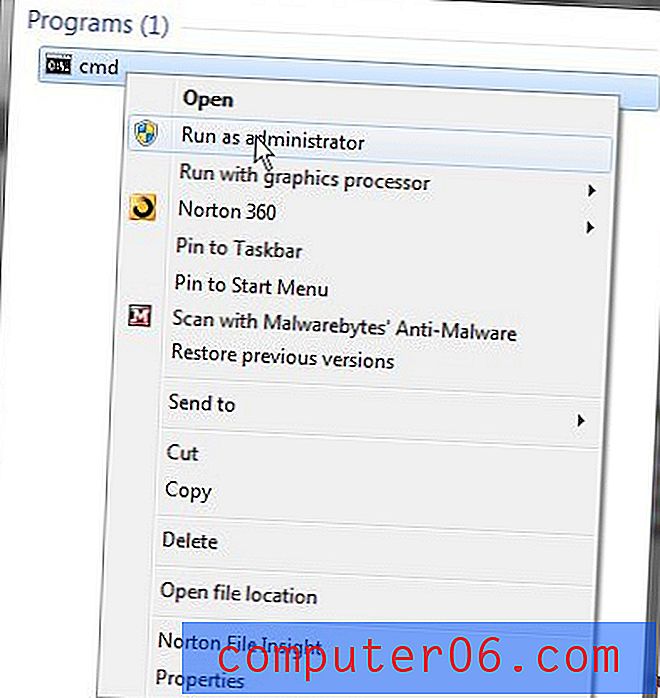
Wenn das Eingabeaufforderungsfenster geöffnet wird, geben Sie assoc .zip = CompressedFolder in das Fenster ein und drücken Sie die Eingabetaste auf Ihrer Tastatur.
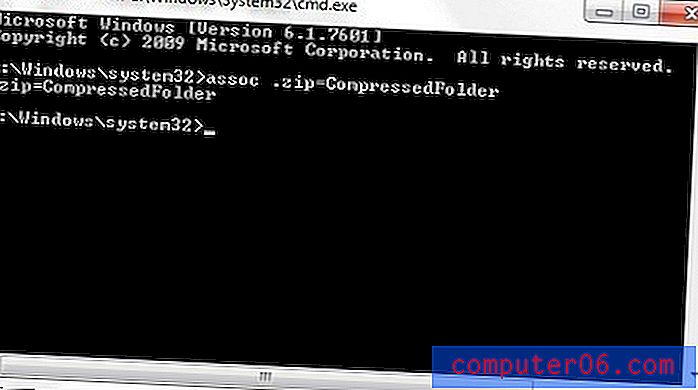
Sie sollten dann Ihren Computer neu starten, um sicherzustellen, dass die Änderungen auf Ihr System angewendet wurden.
Zusammenfassung - So legen Sie das Standard-ZIP-Programm in Windows 7 an der Eingabeaufforderung fest
- Klicken Sie auf die Schaltfläche Start .
- Geben Sie "cmd" in das Suchfeld ein, klicken Sie mit der rechten Maustaste auf das cmd- Suchergebnis und wählen Sie die Option Als Administrator ausführen.
- Klicken Sie auf Ja, um zu bestätigen, dass dieses Programm Änderungen an Ihrem Computer vornehmen soll.
- Geben Sie assoc .zip = CompressedFolder in das Fenster ein und drücken Sie die Eingabetaste auf Ihrer Tastatur. Beachten Sie, dass Sie diesen Befehl auch von dieser Seite kopieren können. Klicken Sie dann mit der rechten Maustaste in die Eingabeaufforderung und wählen Sie die Option Einfügen .
Als letztes sollten Sie ein Programm eines Drittanbieters herunterladen, das jeden komprimierten Dateityp, den Sie darauf werfen, effektiv verarbeiten kann. Viele Menschen haben Probleme mit ZIP-Dateien, weil sie Testversionen von Programmen herunterladen und entfernen, anstatt eine Lizenz für die Vollversion zu erwerben. Es gibt jedoch leistungsstarke, kostenlose Alternativen zum Öffnen komprimierter Dateien in Windows 7. Zwei meiner Favoriten sind 7-Zip und PeaZip. Diese Optionen sind effektiv und kostenlos und sollten überprüft werden, wenn Sie Windows Explorer nicht als Standard-ZIP-Programm für Windows 7 verwenden.